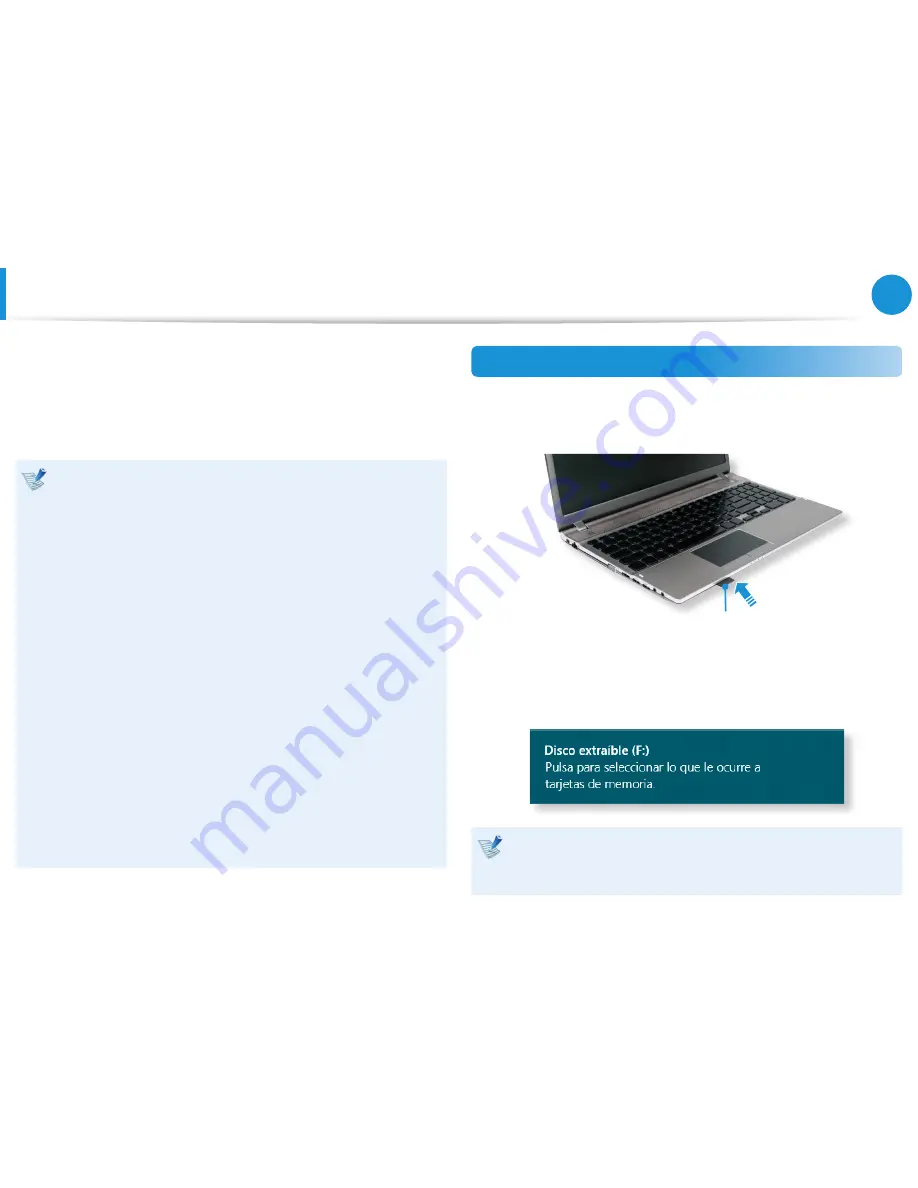
54
55
Capítulo 3.
Uso deldenador(computador)
Ranura multitarjeta
(opcional)
Mediante la ranura multitarjeta se pueden leer y grabar datos en
las tarjetas.
Se puede usar una tarjeta como disco extraíble para intercambiar
datos fácilmente con dispositivos digitales como una cámara
digital, una videocámara digital, MP3, etc.
Supported Cards : SD Card, SDHC Card, SDXC Card.
•
Según las necesidades personales será preciso adquirir una
•
multitarjeta de la capacidad adecuada.
Se puede usar una multitarjeta como cualquier dispositivo
•
de almacenamiento de datos. No se admite la función de
protección de copyright.
Ya que cuando se traslada el ordenador(computador) la
•
tarjeta se puede perder, es aconsejable guardar ésta por
separado.
Las ilustraciones utilizadas en las instrucciones son de un
•
modelo representativo. Por ello, pueden ser diferentes de
las reales.
Si en el PC se ha insertado una tarjeta de protección ficticia,
•
extráigala antes de utilizar el PC.
Estas instrucciones están escritas basándose en Windows
•
8, el último sistema operativo. Por consiguiente, algunas
descripciones e ilustraciones pueden ser diferentes de
su sistema operativo. Pero puesto que la forma de uso
es similar a otros sistemas operativos Windows, puede
utilizarlas como referencia.
Uso de la tarjeta
1
Inserte la tarjeta en la ranura multitarjeta en la dirección
indicada.
Ejemplo: Tarjeta SD
2
En el lado superior derecho aparece el siguiente mensaje.
Haga clic para abrir la carpeta y haga clic en View Files (Ver
archivos).
Si aparece un mensaje para avisar de algún problema, haga
clic en la ventana correspondiente
> Continuar sin analizar
.
Puede ejecutar el siguiente proceso descrito en el paso 3.
Содержание NP550P5C
Страница 1: ...Guía del usuario ...
















































